- Windows 10 lar brukerne installere flere språkpakker, inkludert japansk, og angi dem som standard inndatametode.
- Hvis din japanske IME ikke fungerer, er det noen få løsninger for å få det løst.
- Lær mer om Windows 10-tips, triks og veiledninger ved å utforske våre Windows 10-seksjonen.
- For flere slike feilsøkingsveiledninger, utforsk vår Fix Peripherals-delen.

Denne programvaren reparerer vanlige datafeil, beskytter deg mot tap av filer, skadelig programvare, maskinvarefeil og optimaliserer PC-en for maksimal ytelse. Løs PC-problemer og fjern virus nå i tre enkle trinn:
- Last ned Restoro PC-reparasjonsverktøy som kommer med patenterte teknologier (patent tilgjengelig her).
- Klikk Start søk for å finne Windows-problemer som kan forårsake PC-problemer.
- Klikk Reparer alle for å fikse problemer som påvirker datamaskinens sikkerhet og ytelse
- Restoro er lastet ned av 0 lesere denne måneden.
Windows 10 støtter som standard engelsk som inngangsspråk. Imidlertid kan brukerne
last ned og installer andre språkpakker etter eget valg som japansk tastatur IME.Selv om det er tilfelle, har flere brukere rapportert at det japanske tastaturet IME ikke fungerer på Windows 10.
Dette problemet kan oppstå hvis standardinntastingsmetoden ikke er for japansk Microsoft IME. I noen tilfeller kan problemet oppstå på grunn av feil i Windows-tastaturinnstillingen eller selve språkpakken.
Hvis du også er plaget av dette problemet, er det noen måter å fikse det japanske tastaturet IME som ikke fungerer på Windows 10-problemet.
Hvordan fikser jeg japansk IME på Windows 10?
1. Sett japansk IME som standard inndatametode
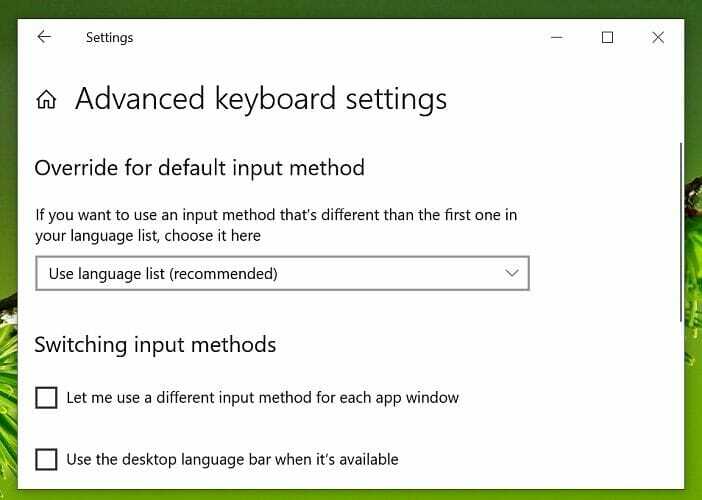
- Klikk på Start og velg Innstillinger.
- Klikk på Tid og språk alternativer.
- Åpne Språk fanen fra venstre rute.
- Rull ned og klikk på Velg en inndatametode å alltid bruke som standard.
- Under overstyring for standard inndatametode, klikk på rullegardinmenyen og velg Japansk IME.
- Klikk Lagre for å bruke endringene.
Start datamaskinen på nytt og sjekk om du kan bruke japansk IME som standard inndatametode. Forsikre deg om at du har den japanske IME-språkpakken installert før du prøver å angi den som standard inndatametode i innstillingene.
Installer den franske språkpakken
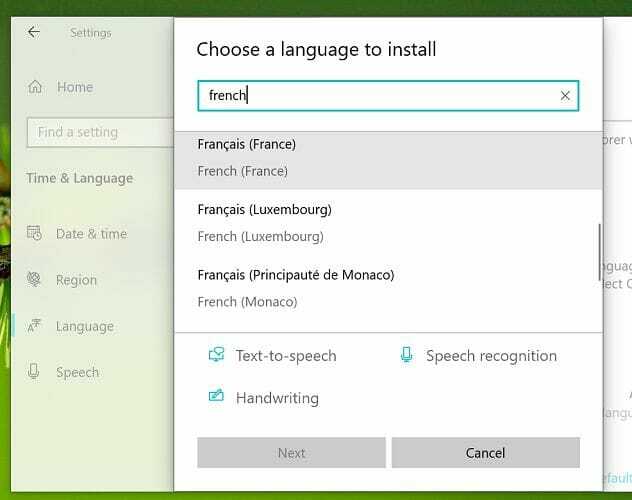
Hvis problemet vedvarer, kan du prøve å installere den franske språkpakken. Denne løsningen er nyttig hvis du ikke kan skrive noen få japanske tegn når du skriver. Slik gjør du det.
- Klikk på Start og velg Innstillinger.
- Gå til Tid og språk.
- Åpne Språk fanen.
- Klikk på Legg til et foretrukket språk.
- Søk etter den franske språkpakken og installer den på datamaskinen din.
- Når du er installert, kan du prøve å skrive på japansk for å se om problemet er løst.
2. Kjør feilsøkingsprogrammet for tastaturet
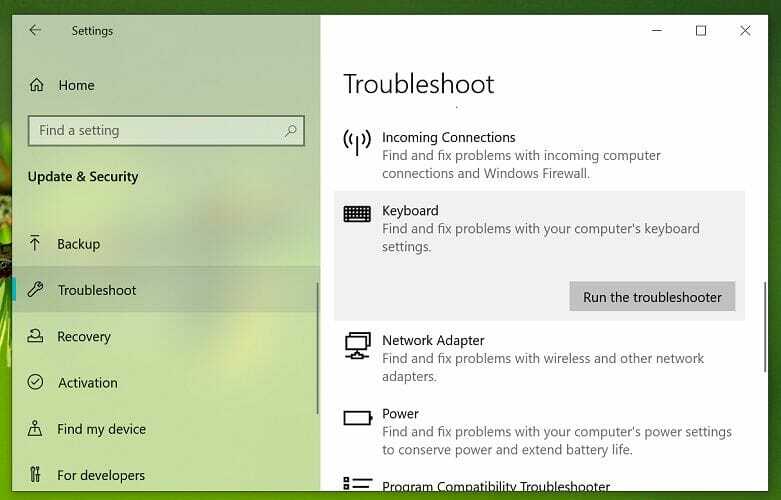
- Klikk på Start og velg Innstillinger.
- Klikk på Oppdatering og sikkerhet.
- Åpne Feilsøk fanen fra venstre rute.
- Bla ned og velg Tastatur.
- Klikk på Kjør feilsøkingsprogrammet knapp.
- Windows vil skanne systemet for tastatur- og inngangsrelaterte problemer og anbefale reparasjoner.
- Følg instruksjonene på skjermen for å bruke løsningene.
- Når du er ferdig, lukker du feilsøkingsprogrammet.
For å sjekke om problemet er løst, prøv å skrive inn Japenese. Hvis problemet vedvarer, må du starte datamaskinen på nytt en gang og deretter prøve igjen.
3. Installer den japanske språkpakken på nytt
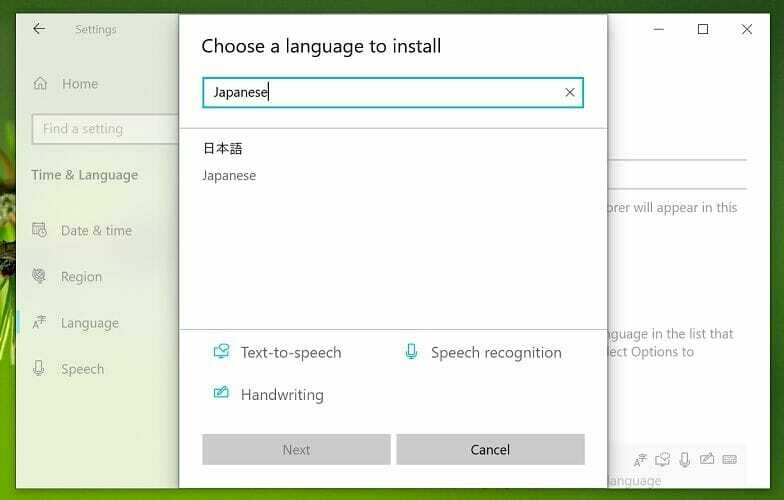
- trykk Windows-tast + I for å åpne Innstillinger.
- Gå til Tid og språk.
- Klikk på Språk fanen fra venstre rute.
- Bla ned og velg Japansk og klikk deretter Fjerne.
- Bekreft handlingen for å fjerne språket ved å klikke på Ja / avinstaller.
- Når du er fjernet, går du tilbake til Språkfanen.
- Klikk på Legg til et foretrukket språk.
- Søk etter japansk og fortsett med å installere språkpakken.
- Start datamaskinen på nytt når den er installert.
Å installere den japanske språkpakken på nytt ser ut til å ha løst problemet for flere brukere.
Sørg for å fjerne den eksisterende språkpakken før du installerer japansk IME på nytt.
Det japanske tastaturet IME som ikke fungerer på Windows 10-problemet, kan oppstå hvis språkpakken er ødelagt eller på grunn av feil konfigurasjon av inndatametoden.
Følg alle trinnene i denne artikkelen for å løse problemet på Windows 10-systemet.
 Har du fortsatt problemer?Løs dem med dette verktøyet:
Har du fortsatt problemer?Løs dem med dette verktøyet:
- Last ned dette PC-reparasjonsverktøyet rangert bra på TrustPilot.com (nedlastingen starter på denne siden).
- Klikk Start søk for å finne Windows-problemer som kan forårsake PC-problemer.
- Klikk Reparer alle for å løse problemer med patenterte teknologier (Eksklusiv rabatt for våre lesere).
Restoro er lastet ned av 0 lesere denne måneden.
![5 beste Razer-tastaturer å kjøpe [Mekanisk, spill]](/f/34bf176f5cdc9cea352c0322178732c8.jpg?width=300&height=460)
![10+ beste spillbestandige tastaturer å kjøpe [2021 Guide]](/f/31ece588cc23c58d6146ea1123e20374.jpg?width=300&height=460)
